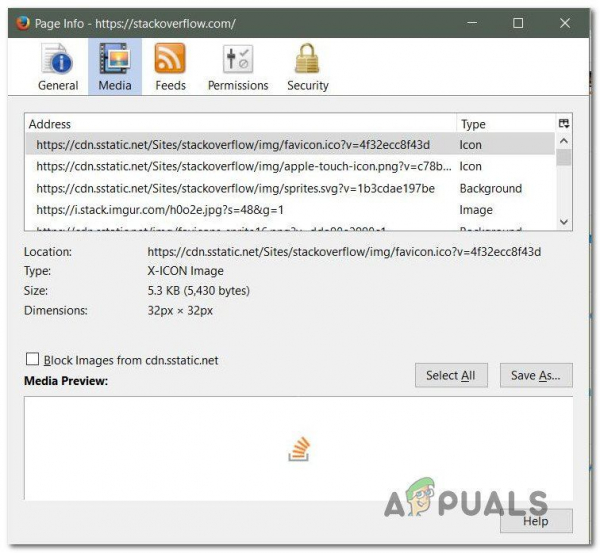Некоторые пользователи сталкивались со странной проблемой в Mozilla Firefox, когда они видели неправильный значок для каждого сайта, который они добавили в закладки. Например, вместо отображения значка Reddit для веток Reddit, отмеченных закладками, браузер показывает значок YouTube (или что-то еще). Проблема, похоже, не связана с конкретной версией Windows, поскольку, как сообщается, возникает в Windows 7, Windows 8 и Windows 10.
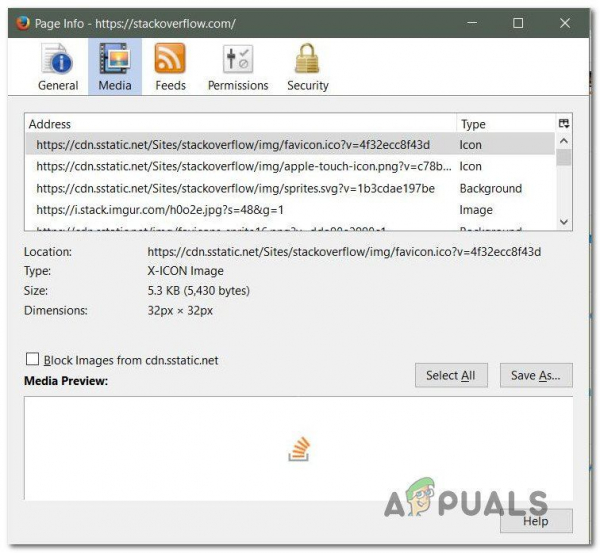
Что вызывает проблему со значками в Firefox?
Мы исследовали эту конкретную проблему, изучив различные отчеты пользователей и стратегии восстановления, которые обычно используются для устранения этой конкретной проблемы. проблема на компьютерах с Windows. Как оказалось, существует несколько разных причин, по которым возникает эта конкретная проблема:
- Фавиконы были захвачены надстройкой . Известно, что есть несколько надстроек, которые захватывают значки и вместо этого отображают другие значки. Чаще всего о вкладках Snooze сообщают затронутые пользователи. В этом случае самый быстрый способ решить проблему – удалить надстройку и удалить файл favicons.sqlite.
- Устаревшая версия Firefox – это конкретная проблема в основном вызвана постоянной ошибкой, которую разработчики частично исправили в сборке 58. Обновление до последней версии должно гарантировать, что вы больше не столкнетесь с этой проблемой в будущем. Но если ваши значки значков уже повреждены, вам нужно будет использовать другие методы восстановления, чтобы восстановить их.
- Файл значков Firefox (favicons.sqlite) поврежден – Всякий раз, когда ваши избранные значки Firefox перестают работать, проблема может быть обнаружена в файле, который касается всех значков, отображаемых в браузере. Удалив файл favicons.sqlite, вы можете заставить браузер воссоздать файл с нуля, что приведет к сбросу всех значков.
- Кэшированный веб-контент поврежден – В некоторых случаях Firefox может в конечном итоге кэшировать старую версию значка и придерживаться его независимо от того, был ли он с тех пор заменен более новой версией. В этом конкретном случае вы можете либо очистить веб-кеш, чтобы заставить браузер обновлять их снова, либо вы можете сделать это из консоли браузера.
Метод 1: Обновление Firefox до последней версии
Этой проблеме почти столько же лет, сколько самому браузеру. Firefox выпустил несколько обновлений, включающих исправление для этой проблемы, но некоторые пользователи все еще сталкиваются с этим в последних сборках. Однако, поскольку проблема устранена, вы в первую очередь должны убедиться, что используете последнюю сборку Firefox. Начиная с сборки 58, разработчики объявили, что они исправили большинство экземпляров, которые, как известно, вызывают именно эти проблемы..
Хотя это не обязательно решит проблему, если ваши значки уже испортились, это гарантирует, что это больше не повторится в будущем. Вот краткое руководство по обновлению Firefox до последней версии:
- Откройте Firefox и нажмите кнопку действия в правом верхнем углу.
- Затем , в появившемся меню нажмите Справка и выберите О Firefox .
- В следующем окне подождите, пока обновление загружено, затем нажмите Перезагрузить, чтобы обновить Firefox , чтобы начать процесс обновления.
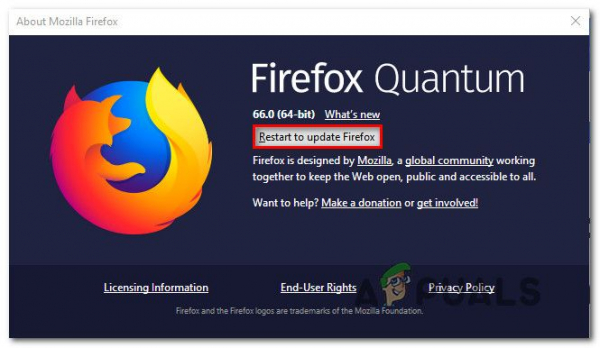
- После завершения процесса обновления перезагрузите компьютер и посмотрите, решена ли проблема.
Если ваш браузер Firefox уже был обновлен до последней версии, или этот метод не исправил ваши сломанные значки, перейдите к следующему способу ниже.
Метод 2: Добавление символа ‘/’ после ссылки
Это может показаться это глупое исправление, но многие затронутые пользователи сообщили, что простое добавление символа в конце URL-адреса перед его посещением в конечном итоге решает проблему для них. Hoverer, некоторые пользователи сообщили, что это исправление было временным, поскольку проблема вернулась через несколько дней.
Предположим, что значок, принадлежащий www.google.com/ перепутался. Чтобы исправить это, введите www.google.com// на панели навигации и нажмите Enter , чтобы обновить значок. Значок следует заменить, как только веб-сайт загрузится.

Если эта проблема не сработала или вы ищете постоянный подход, перейдите к следующему методу ниже.
Метод 3: Удаление файла favicons.sqlite
Самый быстрый и эффективный Решение, которое решит проблему в большинстве случаев, – просто перейти к папке AppData в Firefox, найти папку своего профиля и удалить имя файла favicons.sqlite пока Firefox закрыт.
Этот процесс заставит Firefox создать новый файл favicon .sqlite при следующем запуске браузера. Но имейте в виду, что после завершения этой операции все ваши закладки будут иметь общий значок. Только после посещения закладки значок будет обновлен до значка сайта.
Вот краткое руководство по устранению проблемы путем удаления файла favicons.sqlite :
- Убедитесь, что Firefox и все связанные надстройки полностью закрыты.
- Используйте Проводник для перейдите в следующее место:
C: Users * YourUser * AppData Local Mozilla Firefox Profiles * YourProfile *
Примечание: Имейте в виду, что * YourUsers * и * YourProfile * являются просто заполнителями и должны быть заменены вашей собственной информацией.. Кроме того, папка AppData будет по умолчанию скрыта – если вы еще не сделали скрытые папки видимыми – используйте ленту в верхней части окна проводника, чтобы щелкнуть Просмотр, затем убедитесь, что установлен флажок, связанный с Скрытые элементы .

- Как только вы войдете в свой профиль FireFox, используйте поиск (верхний правый угол) для поиска favicons.sqlite .
- Когда файл найден, щелкните его правой кнопкой мыши и выберите Удалите , чтобы избавиться от него.
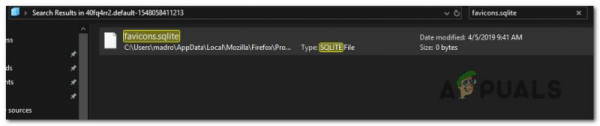
- После удаления файла откройте Firefox снова, чтобы позволить браузеру создать новый значок .sqlite с нуля.
- Теперь вы должны заметить, что все ваши закладки имеют общий значок. Вы можете исправить это, щелкнув каждую закладку по отдельности. Как только веб-сайт будет посещен, вы увидите, что будет установлен правильный значок.
Если вы все еще сталкиваетесь с той же самой проблемой, перейдите к следующий метод ниже.
Метод 4: Очистка веб-кеша
Другой способ решения этой проблемы – очистить веб-кеш Firefox. Как и в первом методе, это заставит его заново загружать значки. Несколько затронутых пользователей сообщили, что этот метод, наконец, позволил им окончательно решить проблему.
Вот краткое руководство о том, как очистить веб-кеш Firefox, чтобы исправить проблему с иконкой:
- Закройте все остальные вкладки Firefox, кроме новой вкладки.
- Нажмите кнопку действия в правом верхнем углу экрана, затем выберите Параметры из появившегося меню.
- внутри меню настроек выберите Конфиденциальность и безопасность в левой таблице. Затем прокрутите вниз до меню «Файлы cookie» и Данные сайта и нажмите Очистить данные .
- Внутри Очистить меню данные, снимите флажок, связанный с файлами cookie и данными сайта , и установите флажок рядом с Кэшированный веб-контент .
- Нажмите Очистить , чтобы начать процесс очистки данных веб-содержимого.
- Перезагрузите браузер и посмотрите, решена ли проблема.
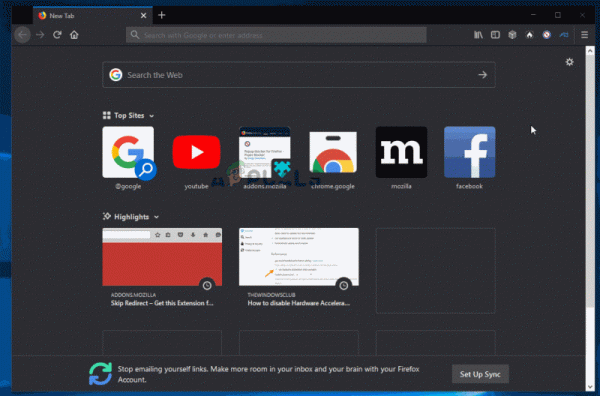
Если вы все еще сталкиваетесь с этой проблемой или ищете способ изменить ваши избранные значки вручную, перейдите к следующему методу, указанному ниже.
Метод 5: принудительное обновление Firefox значков
Если ваша проблема немного отличается – Firefox не обновляется старые логотипы веб-сайтов с новыми версиями – вы можете заставить браузер думать, что срок действия всех ваших значков истек, и обновлять их автоматически. Несколько затронутых пользователей сообщили, что этот метод, наконец, позволил им исправить проблему с иконкой в Mozilla Firefox.
Вот что вам нужно сделать:
- Откройте Firefox, введите « about: config » на панели навигации и нажмите Enter , чтобы открыть экспериментальные настройки Firefox.
- Когда появится предупреждение, нажмите Я принимаю на себя риск!
- Используйте функцию поиска для поиска «Devtools.chrome.enabled».
- Найдя предпочтение, дважды щелкните devtools.chrome.enabled , чтобы изменить его значение на true.
- Выйдите из Advanced Settings Firefox и нажмите кнопку действия в правом верхнем углу экрана. Затем войдите в меню Web Developer , затем нажмите Консоль браузера .
- Внутри только что появившейся консоли браузера вставьте следующий код и нажмите Enter , чтобы зарегистрировать его:
var fS = Components.classes ["@ mozilla.org/browser/favicon-service;1"] .getService (Components. interfaces.nsIFaviconService); fS.expireAllFavicons ();
Примечание. Вы получите сообщение об ошибке, но это нормально, так что не беспокойтесь. Только что выполненные шаги приведут к тому, что срок действия всех значков истечет.
- Посетите закладки, которые ранее не обновлялись до более новой версии. Теперь проблема должна быть исправлена, и вы должны увидеть новые значки, как только страница загрузится.
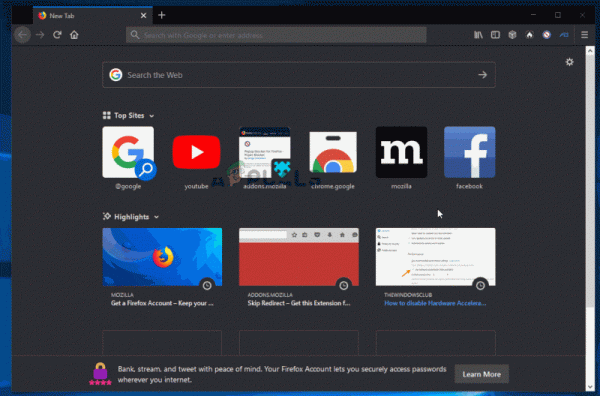
Если этот метод не увенчался успехом или вы ищете ручной способ исправить некорректное отображение вашего значка Firefox, перейдите к следующему способу ниже.
Метод 6: Исправление затронутых значков вручную
Это определенно не лучшее решение для тех, кто не разбирается в технологиях, но есть ручной способ исправить ваши неработающие значки. Нескольким затронутым пользователям удалось решить проблему, экспортировав весь список закладок в файл HTML и изменив значок перед обратным импортом списка закладок.
Этот метод идеально подходит для использования в тех случаях, когда вы имеете дело только с одним или парой сломанных значков. Вот краткое руководство по исправлению затронутых значков вручную:
- Откройте Firefox и щелкните значок Закладки в правом верхнем углу экрана. .
- В появившемся меню нажмите Закладки , а затем нажмите Показать все закладки в правом нижнем углу. экрана.
- В меню Библиотека выберите Панель инструментов закладок слева, затем перейдите в Импорт и резервное копирование и выберите Экспорт закладок в HTML .
- Выберите подходящее место для экспортированного файла HTML, затем нажмите Кнопка “Сохранить “..
- Щелкните правой кнопкой мыши только что экспортированный HTML-файл и отредактируйте его с помощью такой утилиты, как Notepad ++ или аналогичной. Вы также можете использовать встроенную утилиту блокнота, но код будет не читабельным.
- После открытия страницы закладок найдите соответствующую запись закладки и измените связанную ICON_URI = ”{URL} и ICON =” data: image/png; base64, {data} с правильным URL-адресом значка и значком, закодированным на основе 64-битной кодировки. Вы сможете определить, какой ICON принадлежит какому значку, посмотрев на название.
- Убедитесь, что вы сохранили только что сделанные изменения на странице закладок, которую вы ранее экспортировали.
- Вернитесь в окно Библиотека (шаг 2), нажмите Панель инструментов закладок , затем перейдите в Импорт и резервное копирование и выберите Импортировать закладки из HTML .
- Выберите страницу, которую вы ранее изменили, и нажмите Открыть.
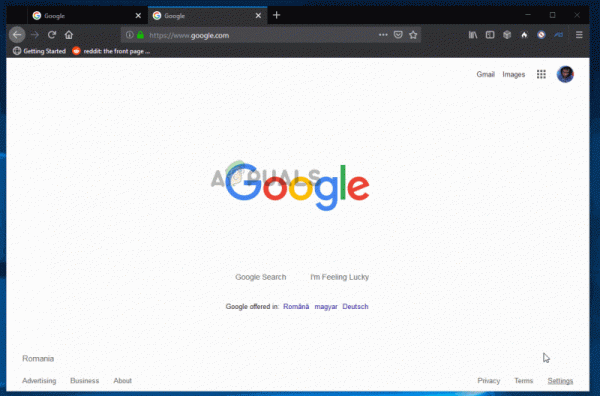
После завершения этого процесса ваши значки значков должны быть исправлены.